Aplikacija iCloud Drive je imela kratko življenjsko dobo, začela se je z iOS 9 pred dvema letoma. Zdaj je zamenjan z aplikacijo Datoteke v iOS-u 11. V novi aplikaciji je veliko več kot preprosta sprememba imena, s številnimi funkcijami. Poglejmo, kaj je novega.

iCloud Drive in še veliko več!
Ne samo, da boste našli vse datoteke, ki jih shranite v iCloud Drive, ne glede na to, ali so jih ustvarile in jih uporabljajo aplikacije drugih izdelovalcev, Appleove lastne zbirke aplikacij ali v vašem Mac računalniku v novi aplikaciji Datoteke, vendar jih lahko shranjujejo tretje osebe. tudi integrirati z aplikacijo.
Z zagonom iOS 11 aplikacije za shranjevanje začenjajo izdajati posodobitve za dodajanje podpore za datoteke. V času tega pisanja je Box izdal posodobljeno aplikacijo in deluje brezhibno v aplikaciji Datoteke.
Dodajte dodatne storitve
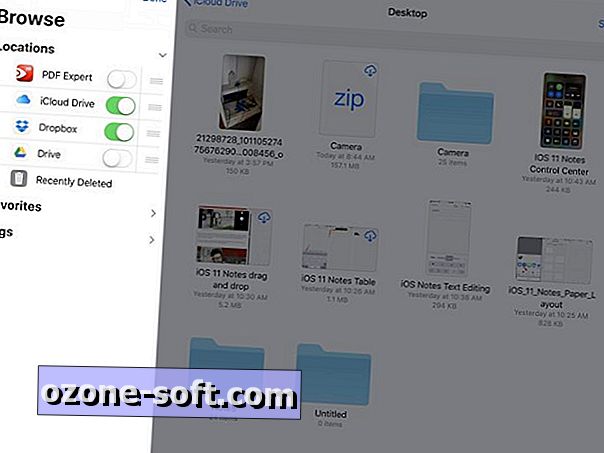
Dodajte ali odstranite možnost shranjevanja v razdelku Lokacije aplikacije. Tapnite Uredi in nato preklopite stikalo poleg vsake podprte storitve na ustrezno nastavitev.
Storitve, ki podpirajo aplikacijo Datoteke, bodo videti in delovale podobno kot možnost storitve iCloud Drive. Aplikacije, ki bodo še dodale podporo, bodo prikazale pojavno okno (še vedno v aplikaciji Datoteke).
Organizacija
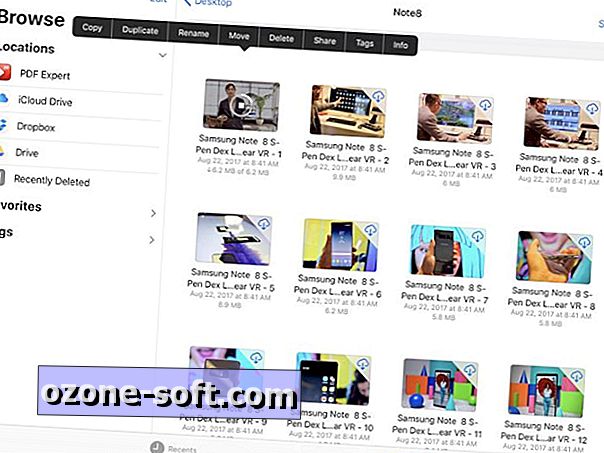
Dolgo pritisnite na datoteko ali mapo, da odprete seznam dejanj, ki jih lahko uporabite. Trenutne možnosti za posamezne datoteke so kopiranje, podvajanje, preimenovanje, premikanje, brisanje, skupno rabo, oznake in informacije.
Mape imajo enake možnosti z eno izjemo. Skupna raba se nadomesti s priljubljeno. Priljubite mapo, da jo vključite v razdelek Lokacije v aplikaciji Datoteke.
Kaj je ikona v oblaku?
Vsak element z ikono v oblaku s puščico navzdol skozi njega še ni bil prenesen v vašo napravo iOS. Če želite prenesti datoteko, se morate dotakniti datoteke, preden lahko z njo sodelujete. Bodite pozorni na velike datoteke, če ste na mobilni povezavi.
Omejena podpora ZIP
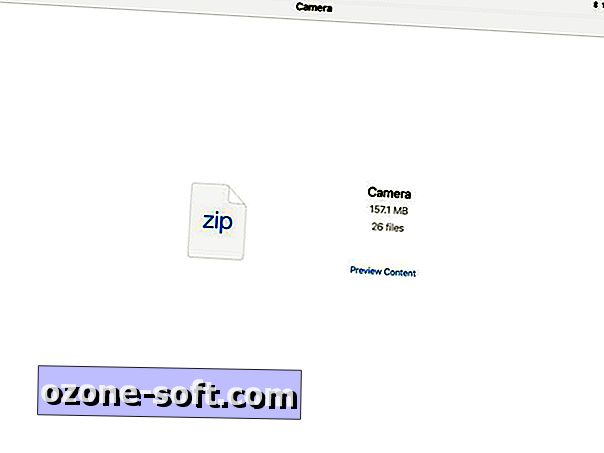
Prva iteracija aplikacije Datoteke ima zelo omejeno podporo za datoteke ZIP. Ne morete stisniti niza datotek in ustvariti ZIP v postopku. Prav tako ne morete razširiti stisnjene mape.
V ta namen je možno gledati, kaj je v ZIP datoteki, čeprav tudi omejeno. Orodje za predogled, ki je vgrajeno v aplikacijo Datoteke, bo odprlo kodo ZIP, vam bo omogočilo, da pokukate, izvlečete eno datoteko naenkrat, če želite, in to je približno to.
Skupna raba iCloud
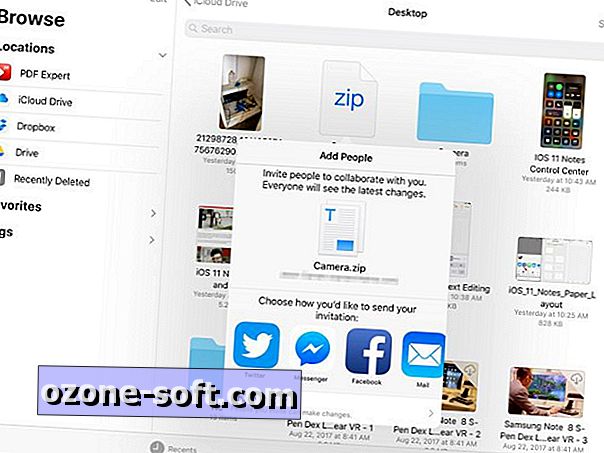
Ko odprete listnico za skupno rabo za datoteko, lahko opazite, da je to možnost »Dodaj osebe«. To možnost izberite, če želite uporabljati Appleovo orodje za skupno rabo iCloud. Da, iCloud Sharing je zdaj stvar.
Lahko povabite druge, da si ogledajo in uredijo datoteko ali dokument po svoji izbiri, ki se sinhronizira med vsemi vključenimi računi.
Povleci in spusti ni samo iPad
iOS 11 doda priročno funkcijo povleci in spusti na iPad linijo, pri čemer se nekateri prelivajo na iPhone. V aplikaciji Datoteke, na primer, dolgo pritisnite na eno datoteko, dokler se ne premakne, nato pa se dotaknite dodatnih datotek, da ustvarite virtualni kup datotek. Datoteke povlecite na novo mesto in nato dvignite prst.
Ta metoda deluje tako na iPad in iPhone, saj iPad podpira tudi premikanje datotek med aplikacijami. IPhone pa podpira samo premikanje datotek v aplikaciji Datoteke.
Prihajajo
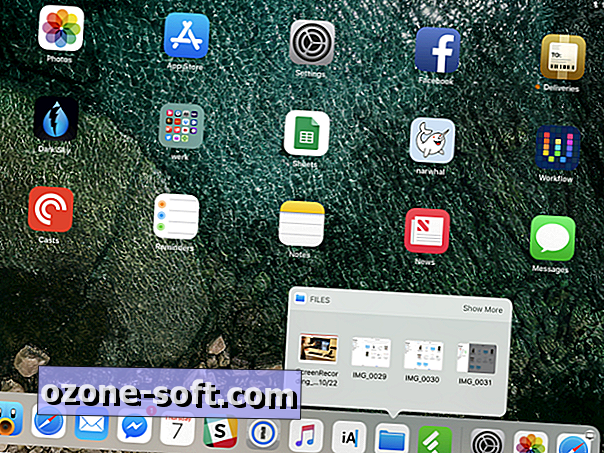
Datoteke bodo kurirale nazadnje dostopne datoteke in jih prikazale v razdelku aplikacije Recents. Na iPad-u pa vam ni treba zagnati aplikacije za ogled nedavnih datotek.
Dolgo pritisnete ikono Datoteke nekaj sekund, dokler ni viden pojavni meni z nedavnimi datotekami. Od tam lahko datoteko odprete ali povlečete v drugo aplikacijo. Lepo, kajne?







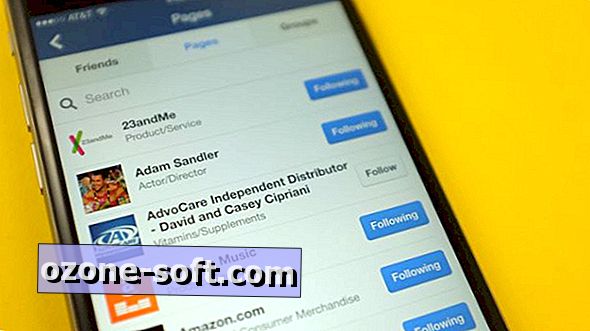

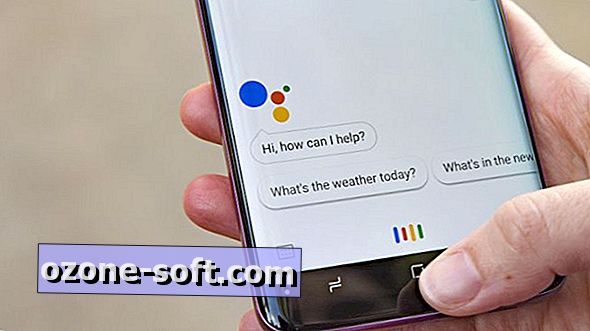



Pustite Komentar